私たちの日常に溶け込んだYouTube
YouTube、使いこなせていますか?毎日何百万人もの人々が、教育からエンターテイメント、情報収集から単なる時間つぶしまで、様々な目的で利用しています。しかし、YouTubeの機能をすべて把握している人は僅かです。
今回は、YouTubeをより豊かに活用するための「便利な使い方」を紹介します。あまり知られていない機能やスマートな操作方法を通じて、YouTube体験をさらにレベルアップさせましょう。
YouTubeの便利な使い方
YouTubeには、PCとスマートフォンそれぞれに便利な操作方法や、詳細な設定を見ると意外と知られていない機能があります。ここでは、特に役立つテクニックをご紹介します。
動画のループ再生
動画を繰り返し楽しみたいときは、ループ再生が便利です。
PCの場合、動画上で右クリックして「ループ」を選択、スマートフォンの場合、動画右上の歯車マークから「その他の設定」を選択し、「動画のループ再生」をONにすることで有効にできます。音楽を何度も聞きたいときに特に役立ちます。
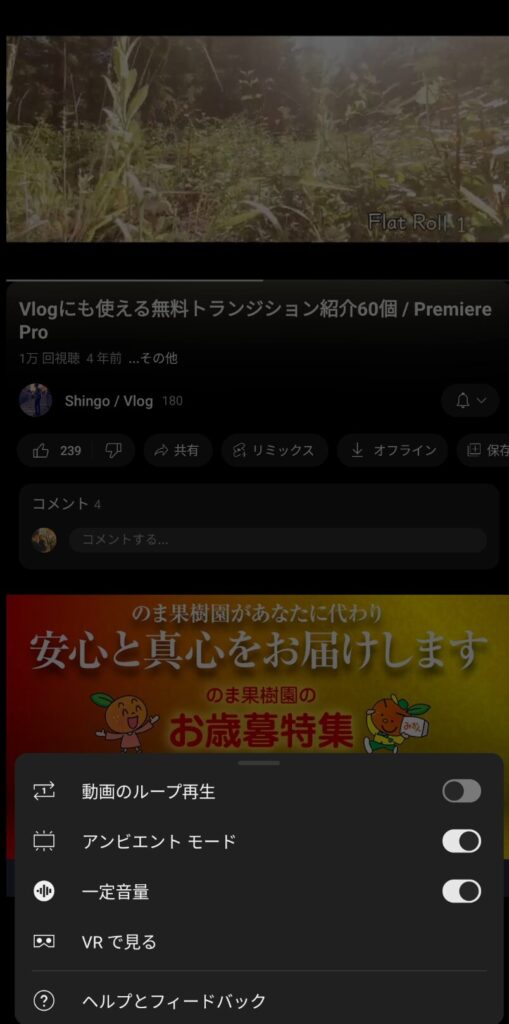
キーボードショートカットと画面タップ
素早く操作するコツですが、PCユーザーにはキーボードショートカットが便利です。例えば、「K」キーで動画の再生と一時停止を切り替えられ、「J」で10秒戻り、「L」で10秒進むことができます。また左矢印「←」で5秒戻り、右矢印「→」で5秒進むことができます。スマートフォンでは画面の右をダブルタップすると10秒進み、左をダブルタップすると10秒戻ることが可能です。
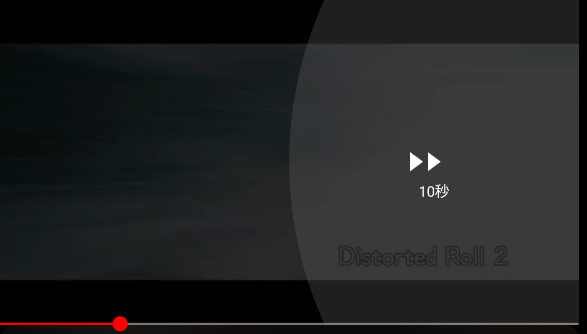
10秒という数値を変更することもできます。マイページの歯車マークを選択して全般の「ダブルタップで早送り/巻き戻し」をタップすると5秒から60秒の間で設定することができます。
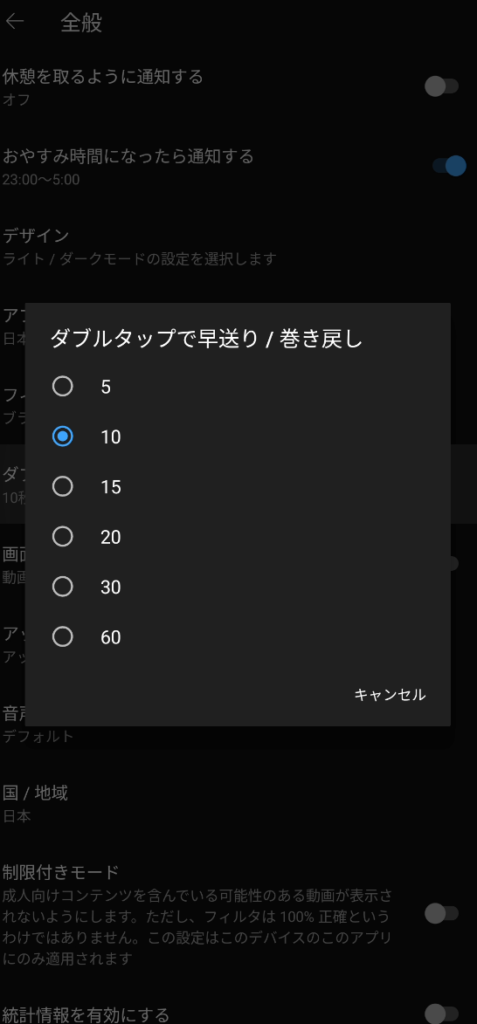
カスタム再生速度
動画の再生速度を調整できます。
スマートフォンでは動画右上の歯車マークから「再生速度」を選択すると0.25倍速から2倍速まで速度を選ぶことができます。番組やビジネス系の動画を見る際は特に便利です。
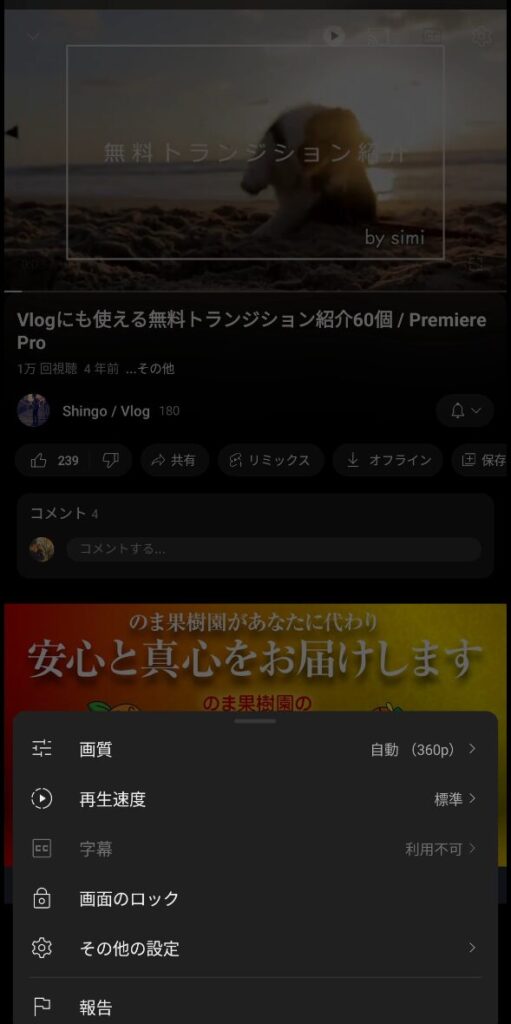
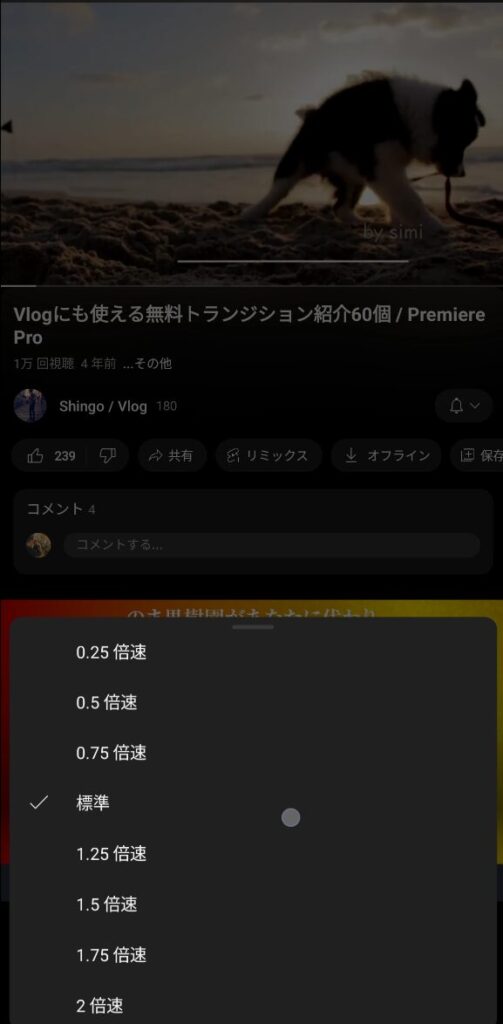
高度な検索オプション
高度な検索オプションとフィルターを活用することで、アップロード日、視聴回数、評価などの基準で動画を絞り込むことができます。
検索後に検索ボックスの隣からフィルタをかけることが可能です。最新の動画や信頼性の高い動画など、必要な情報を素早く見つけることが可能になります。
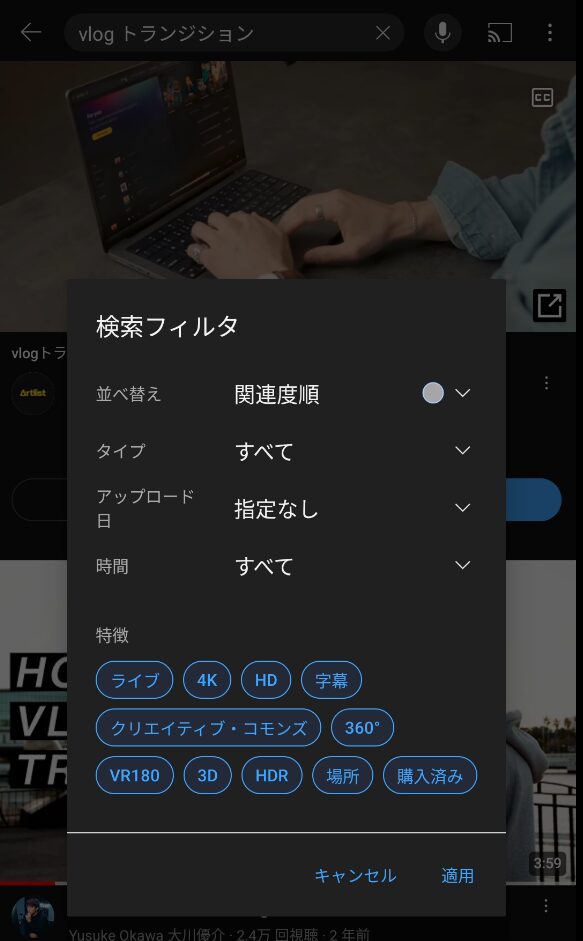
モバイルネットワークとWi-Fiで画質切り替え
データ通信量の節約と最適な視聴体験のために、接続状態に応じて画質を調整できます。
マイページの歯車マークを選択して「データの節約」から設定します。データ節約モードをONにすると、WiFi環境では高画質にし、モバイル通信では標準の画質に自動設定され、通信量を抑えるといった設定が適用されます。他にも、動画の画質を下げたり、フィード(一覧)で自動で再生されてしまう現象をWi-Fi接続時に限定することもできます。
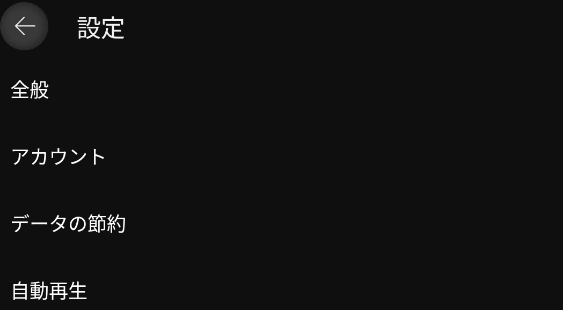
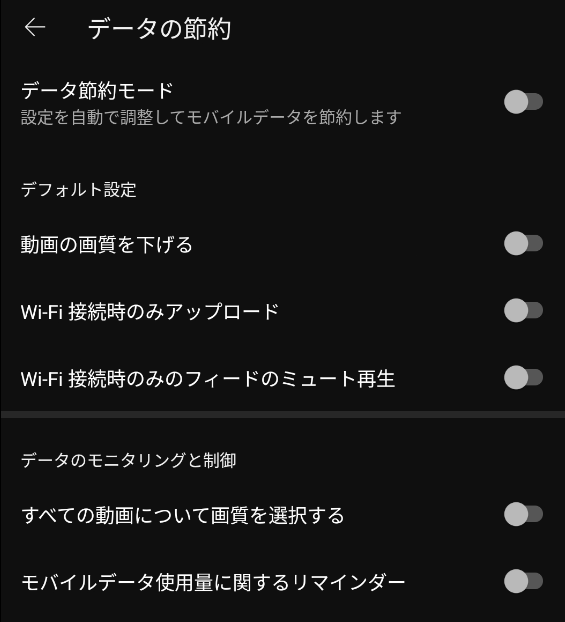
履歴を保存しない設定
視聴履歴の保存をオフにすることが可能です。
マイページの歯車マークを選択して「すべての履歴を管理」で設定します。「YouTube の履歴を保存しています」を選択すると、再生履歴だけでなく検索履歴を残さないように設定できます。
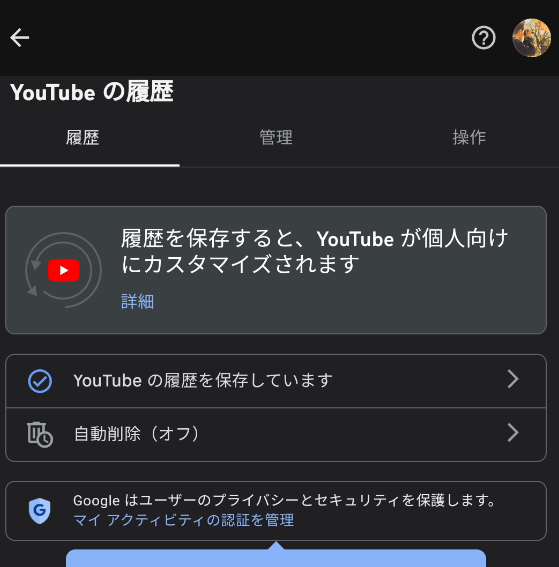
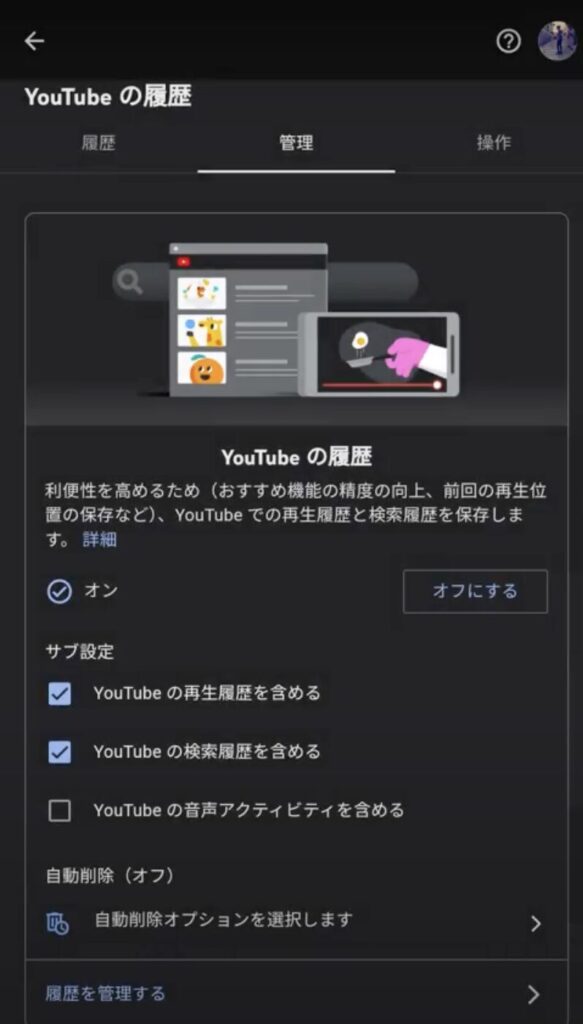
休憩の通知機能
長時間の視聴による疲労を防ぐため、定期的に休憩を促す通知を設定できます。マイページの歯車マークを選択して全般の「休憩を取るように通知する」を選択すると、リマインダーの頻度を設定することができます。ショートを見てるとつい何時間も経過してしまうので、地味にありがたい機能です。
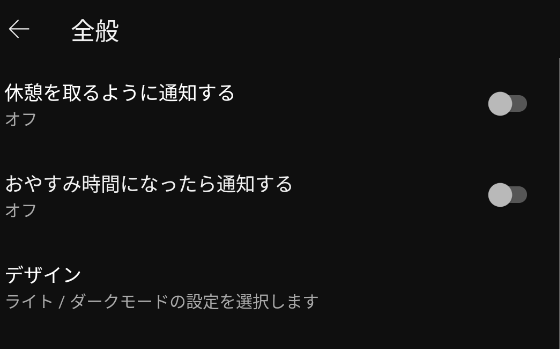
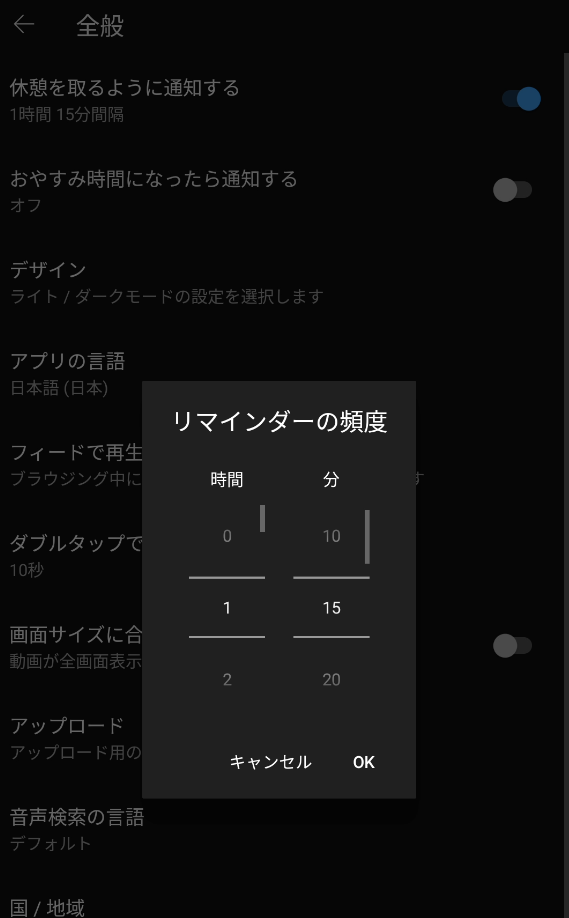
まとめ
YouTubeの便利な機能を紹介しました。知らない機能、使ってみたい機能はありましたか?
これらの機能を活用することで、YouTubeはさらに快適で効率的なツールになります。日常的にYouTubeを使う人も、新しい使い方を探している人も、ぜひ試してみてください。
YouTubeは他にも多くの機能を持っていますし、日々アップデートしているので、情報をキャッチアップしつつ上手に使っていきたいですね。


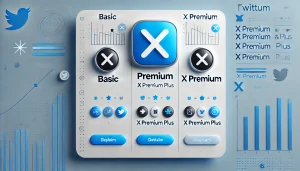







コメント